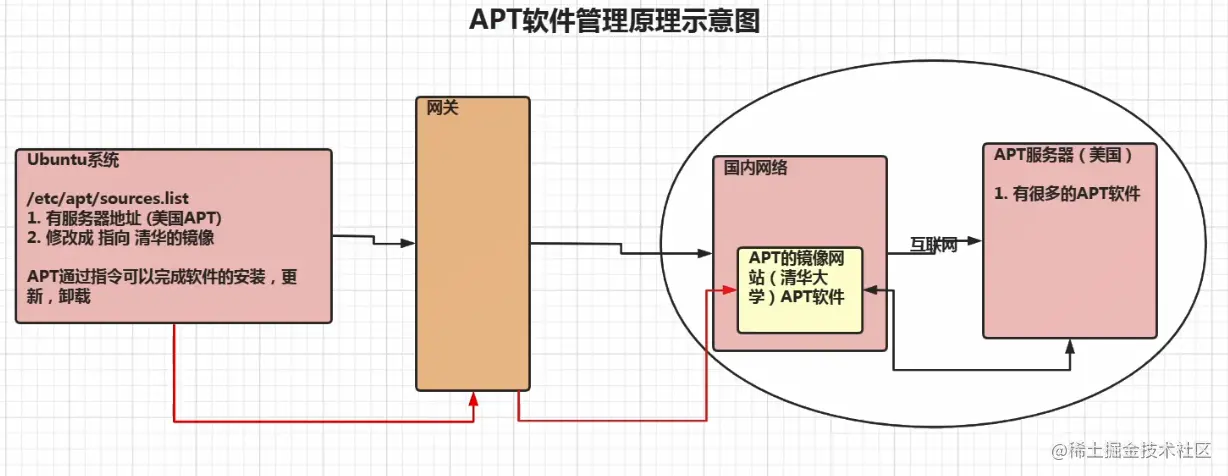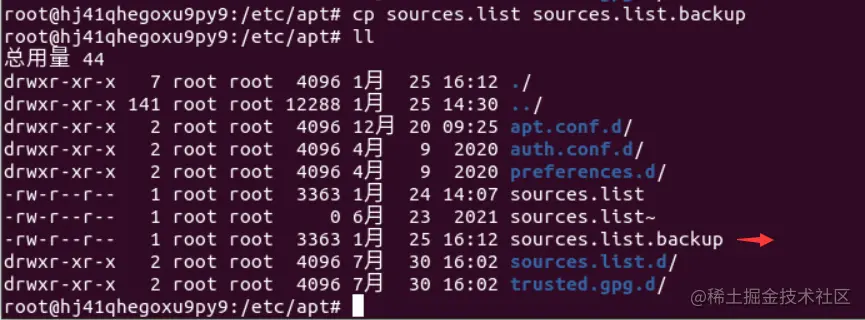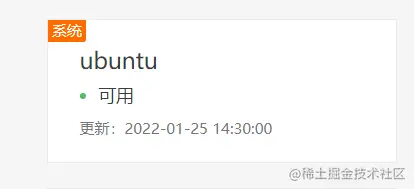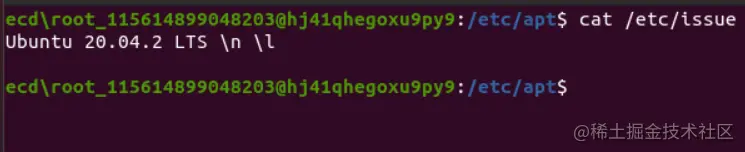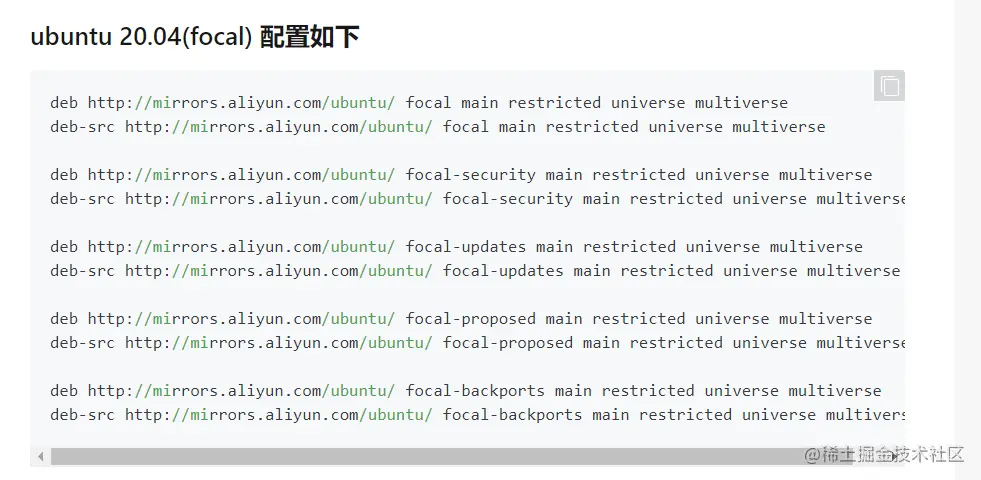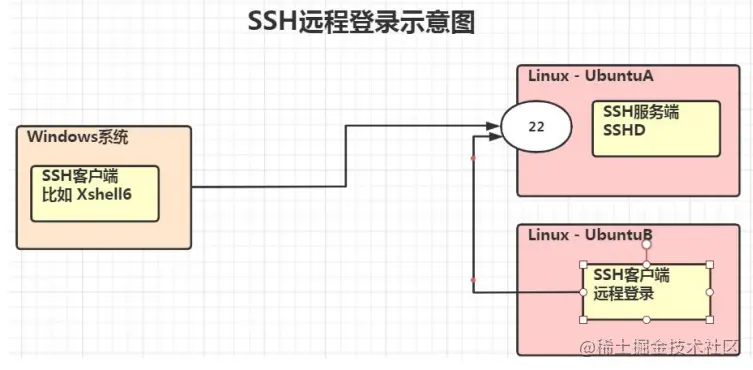Linux教程
【Linux】apt软件管理和远程登录
本文主要是介绍【Linux】apt软件管理和远程登录,对大家解决编程问题具有一定的参考价值,需要的程序猿们随着小编来一起学习吧!
1. apt 介绍
- apt 是 Advanced Packaging Tool 的简称,是一款安装包管理工具。在 Ubuntu 下,可以使用 apt 命令进行软件包的安装、删除、清理等,类似于 Windows 中的软件管理工具。
- unbuntu 软件管理的原理示意图:
2. Ubuntu 软件操作的相关命令
- 更新源
sudo apt-get update
- 安装包
sudo apt-get install package
- 删除包
sudo apt-get remove package
- 搜索软件包
sudo apt-cache search pack
- 获取包的相关信息,如说明、大小、版本等
sudo apt-cache show package
- 重新安装包
sudo apt-get install package --reinstall
- 修复安装
sudo apt-get -f install
- 删除包,包括配置文件等
sudo apt-get remove package --purge
- 安装相关的编译环境
sudo apt-get build-dep package
- 更新已安装的包
sudo apt-get upgrade
- 升级系统
sudo apt-get dist-upgrade
- 了解使用该包依赖哪些包
sudo apt-cache depends package
- 查看该包被哪些包依赖
sudo apt-cache rdepends package
- 下载该包的源代码
sudo apt-get source package
3. 更新 Ubuntu 软件下载地址
- 国内镜像源
developer.aliyun.com/mirror/
-
所谓的镜像源:可以理解为提供下载软件的地方,比如 Android 手机上可以下载软件的安卓市场;iOS 手机上可以下载软件的 AppStore
-
备份 Ubuntu 默认的配置文件
cp /etc/apt/sources.list /etc/apt/sources.list.backup
- 在Ubuntu的配置文件中更改默认的镜像源,打开配置文件
/etc/apt/source.list
- 更换阿里云的镜像源地址
developer.aliyun.com/mirror/
- 查看Ubuntu的版本号,更改对应的镜像源地址
- 先清空
sources.list文件
echo '' > sources.list
- 根据阿里云镜像源的版本替换即可
- 更新源地址
sudo apt-get update
4. Ubuntu 软件安装和卸载
- 案例说明:使用 apt 完成安装和卸载 vim 软件,并查询 vim 软件的信息
sudo apt-get remove vim //删除 sudo apt-get install vim //安装 sudo apt-cache show vim //获取软件信息
5. 远程登录 Ubuntu
- ssh 介绍
SSH 为 Secure Shell 的缩写,由 IETF 的网络工作小组(Network Working Group)所制 定;SSH 为建立在应用层和传输层基础上的安全协议。
- SSH 是目前较可靠,专为远程登录会话和其他网络服务提供安全性的协议。常用于远程登录。几乎所有 UNIX/LInux平台都可运行 SSH。
- 使用 SSH 服务,需要安装相应的服务器和客户端。客户端和服务器的关系:如果,A 机器想被 B 机器远程控制,那么,A 机器需要安装 SSH 服务器,B 机器需要安装 SSH 客户端。
- 和 CentOS 不一样,Ubuntu 默认没有安装 SSHD 服务(使用 netstat 指令查看: apt install net-tools),因此,不能进行远程登录。
5.1 安装 SSH 和启用
- 在当前这台 Linux 上安装了 SSH 服务端和客户端
sudo apt-get install openssh-server
- 启动了 sshd 服务。会监听 22 端口
service sshd restart
- 从一台 linux 系统远程登陆另外一台 linux 系统
在创建服务器集群时,会使用到该技术
- 基本语法:
ssh 用户名@IP
- 例如:
ssh root@192.168.xx.xx
- 使用 ssh 访问,如访问出现错误。可查看是否有该文件
~/.ssh/known_ssh,尝试删除该文件解决。
这篇关于【Linux】apt软件管理和远程登录的文章就介绍到这儿,希望我们推荐的文章对大家有所帮助,也希望大家多多支持为之网!
您可能喜欢
-
git仓库有更新,jenkins 自动触发拉代码怎么配置的?-icode9专业技术文章分享12-18
-
Jenkins webhook 方式怎么配置指定的分支?-icode9专业技术文章分享12-18
-
Linux C++项目实战入门教程12-13
-
Linux C++编程项目实战入门教程12-13
-
Linux部署Scrapy教程:新手入门指南12-11
-
怎么将在本地创建的 Maven 仓库迁移到 Linux 服务器上?-icode9专业技术文章分享12-11
-
Linux常用命令12-10
-
谁看谁服! Linux 创始人对于进程和线程的理解是…12-06
-
操作系统教程:新手入门及初级技巧详解12-04
-
操作系统入门:新手必学指南12-04
-
操作系统入门指南:从零开始学习操作系统12-04
-
linux 系统宝塔查看网站访问的命令是什么?-icode9专业技术文章分享11-23
-
如何创建可引导的 ESXi USB 安装介质 (macOS, Linux, Windows)11-12
-
linux的 vi编辑器中搜索关键字有哪些常用的命令和技巧?-icode9专业技术文章分享11-08
-
在 Linux 的 vi 或 vim 编辑器中什么命令可以直接跳到文件的结尾?-icode9专业技术文章分享11-08
栏目导航